Сглаживание шрифтов (OpenSUSE 10.2)
Я конечно не то чтобы любитель MS шрифтов, но больно глаз они замылили и увы большинство вэб страниц делается с их участием..
Использовать их или нет "мера вашей преданности и фанатизма" ;) в остальном вы можете просто сделать себе прекрасное сглаживание.
Ниже даю рецепт, как сделать очень красивое сглаживание, чтобы потом мой склероз меня не подвел (Спасибо $@M за мысли на suseclub).
На моем ноутбуке разрешение 1024x768, поэтому кое-какие параметры вы подгоняйте под свои мониторы и разрешения.
Вот как это смотрится у меня^
Итак приступим:
Сначала установим MS шрифты.
Я тупо стянул их из папки Windows
Обновим свой Freetype.
1. Качаем отсюда исходники freetype2 http://ftp.skynet.be/pub/suser-guru/rpm/experimental/packages/freetype2/src/freetype2-2.3.5-0.1.guru.suse102.src.rpm
Возможно сейчас уже есть более свежая версия.
2. Переходим в папку куда скачали пакет.
3. Режим администратора su -
4. Ребилдим rpm с включенной опцией subpixel
для билда должны быть установлены пакеты autoconf, automake и libtool. Можно через yast или smart кому что по душе.
sudo yast -i autoconf automake libtool
5. После успешного (надеюсь) билда в папке /usr/src/packages/RPMS/i586 появятся три пакета:
freetype2-2.3.5-0.1.guru.suse102.i586.rpm
freetype2-debuginfo-2.3.5-0.1.guru.suse102.i586.rpm
freetype2-devel-2.3.5-0.1.guru.suse102.i586.rpm
Я установил freetype2-2.3.5-0.1.guru.suse102.i586.rpm через "Install Software"
Настраиваем внешний вид (GNOME):
Далее идем "Компьютер" -> "Центр управления" -> "Шрифты"
Шрифт приложения: Tahoma Обычный 8
Шрифт документа: Tahoma Обычный 8
Шрифт рабочего стола: Tahoma Обычный 8
Шрифт заголовка окна: Trebuchet MS Полужирный 10
Моноширный шрифт: xos4 Terminus 9
Отрисовка шрифтов - Субпиксельное сглаживание
Нажимаем подробнее.
Разрешение: 99 точек
Сглаживание: Субпиксельное
Уточнение: Полное
Порядок субпикселов: RGB
В принципе все.. После перезапуска своего сеанса вы получите прекрасное сглаживание и достаточно красивые шрифты.
Но я еще продолжил настройку приложений:
Открываем терминал:
"Правка" -> "Текущий профиль"
Снимаем галку "Использовать системный шрифт"
и выбераем xos4 Terminus 11
Настрйоки цветов и прозрачности по вкусу.
У меня стоит фон:#000000 текст:#9BB9FF + эффект легкой прозрачности.
Открывает Firefox:
"Правка" -> "Настройки" -> "Содержимое"
В разделе "Шрифты и цвета" выбераем "Дополнительно"
Шрифт для набора символов: Кирилица
Пропорциональный: С засечками, Размер:16
С засечками: Times New Roman
Без засечек: Arial
Моноширный: Courier New, Размер: 13
Наименьший размер шрифта: Нет
Кодировка по умолчанию: Как хотите, я поставил Windows-1251
Использовать их или нет "мера вашей преданности и фанатизма" ;) в остальном вы можете просто сделать себе прекрасное сглаживание.
Ниже даю рецепт, как сделать очень красивое сглаживание, чтобы потом мой склероз меня не подвел (Спасибо $@M за мысли на suseclub).
На моем ноутбуке разрешение 1024x768, поэтому кое-какие параметры вы подгоняйте под свои мониторы и разрешения.
Вот как это смотрится у меня^
Итак приступим:
Сначала установим MS шрифты.
Я тупо стянул их из папки Windows
sudo mkdir /usr/share/fonts/ttfПерезапускаем сеанс.
sudo cp /windows/C/WINDOWS/Fonts/*.ttf /usr/share/fonts/
sudo cp /windows/C/WINDOWS/Fonts/*.TTF /usr/share/fonts/
Обновим свой Freetype.
1. Качаем отсюда исходники freetype2 http://ftp.skynet.be/pub/suser-guru/rpm/experimental/packages/freetype2/src/freetype2-2.3.5-0.1.guru.suse102.src.rpm
Возможно сейчас уже есть более свежая версия.
2. Переходим в папку куда скачали пакет.
3. Режим администратора su -
4. Ребилдим rpm с включенной опцией subpixel
rpmbuild --rebuild --with subpixel freetype2-2.3.5-0.1.guru.suse102.src.rpm
(можно еще включить опцию для Intel если у вас 32-бит, что я и сделал
rpmbuild --rebuild --with subpixel --target=i586 freetype2-2.3.5-0.1.guru.suse102.src.rpm)
для билда должны быть установлены пакеты autoconf, automake и libtool. Можно через yast или smart кому что по душе.
sudo yast -i autoconf automake libtool
5. После успешного (надеюсь) билда в папке /usr/src/packages/RPMS/i586 появятся три пакета:
freetype2-2.3.5-0.1.guru.suse102.i586.rpm
freetype2-debuginfo-2.3.5-0.1.guru.suse102.i586.rpm
freetype2-devel-2.3.5-0.1.guru.suse102.i586.rpm
Я установил freetype2-2.3.5-0.1.guru.suse102.i586.rpm через "Install Software"
Настраиваем внешний вид (GNOME):
Далее идем "Компьютер" -> "Центр управления" -> "Шрифты"
Шрифт приложения: Tahoma Обычный 8
Шрифт документа: Tahoma Обычный 8
Шрифт рабочего стола: Tahoma Обычный 8
Шрифт заголовка окна: Trebuchet MS Полужирный 10
Моноширный шрифт: xos4 Terminus 9
Отрисовка шрифтов - Субпиксельное сглаживание
Нажимаем подробнее.
Разрешение: 99 точек
Сглаживание: Субпиксельное
Уточнение: Полное
Порядок субпикселов: RGB
В принципе все.. После перезапуска своего сеанса вы получите прекрасное сглаживание и достаточно красивые шрифты.
Но я еще продолжил настройку приложений:
Открываем терминал:
"Правка" -> "Текущий профиль"
Снимаем галку "Использовать системный шрифт"
и выбераем xos4 Terminus 11
Настрйоки цветов и прозрачности по вкусу.
У меня стоит фон:#000000 текст:#9BB9FF + эффект легкой прозрачности.
Открывает Firefox:
"Правка" -> "Настройки" -> "Содержимое"
В разделе "Шрифты и цвета" выбераем "Дополнительно"
Шрифт для набора символов: Кирилица
Пропорциональный: С засечками, Размер:16
С засечками: Times New Roman
Без засечек: Arial
Моноширный: Courier New, Размер: 13
Наименьший размер шрифта: Нет
Кодировка по умолчанию: Как хотите, я поставил Windows-1251
Ярлыки: Сглаживание шрифтов, Шрифты в Linux, Aliasing, Fonts, Linux, OpenSUSE

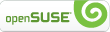
» Отправить комментарий